iPad-gebruikershandleiding
- Welkom
-
-
- iPad-modellen die compatibel zijn met iPadOS 17
- iPad mini (5e generatie)
- iPad mini (6e generatie)
- iPad (6e generatie)
- iPad (7e generatie)
- iPad (8e generatie)
- iPad (9e generatie)
- iPad (10e generatie)
- iPad Air (3e generatie)
- iPad Air (4e generatie)
- iPad Air (5e generatie)
- iPad Air 11 inch (M2)
- iPad Air 13 inch (M2)
- iPad Pro 10,5 inch
- iPad Pro 11 inch (1e generatie)
- iPad Pro 11 inch (2e generatie)
- iPad Pro 11 inch (3e generatie)
- iPad Pro 11 inch (4e generatie)
- iPad Pro 11 inch (M4)
- iPad Pro 12,9 inch (2e generatie)
- iPad Pro 12,9 inch (3e generatie)
- iPad Pro 12,9 inch (4e generatie)
- iPad Pro 12,9 inch (5e generatie)
- iPad Pro 12,9 inch (6e generatie)
- iPad Pro 13 inch (M4)
- Basisconfiguratie
- Je iPad personaliseren
- Contact houden met familie en vrienden
- Je werkruimte aanpassen
- Meer doen met Apple Pencil
- iPad configureren voor je kind
-
- Nieuw in iPadOS 17
-
- De iPad inschakelen en configureren
- Uit de sluimerstand halen, ontgrendelen en vergrendelen
- Mobiele voorzieningen configureren
- Verbinding maken met het internet
- Instellingen zoeken
- Accounts voor e‑mail, contacten en agenda's configureren
- De betekenis van de statussymbolen
- De gebruikershandleiding lezen en als bladwijzer toevoegen
-
- Geluiden wijzigen of uitschakelen
- Een aangepast toegangsscherm aanmaken
- De achtergrond wijzigen
- De helderheid van het scherm en de kleurbalans aanpassen
- De tekstgrootte en het zoomniveau aanpassen
- De naam van je iPad wijzigen
- Datum en tijd wijzigen
- Taal en regio wijzigen
- Het bedieningspaneel gebruiken en aanpassen
- De schermstand wijzigen of vergrendelen
- Deelopties aanpassen
-
- Toetsenborden toevoegen of wijzigen
- Emoji's en stickers toevoegen
- Een schermafbeelding maken
- Een schermopname maken
- Formulieren invullen en documenten ondertekenen
- Via Livetekst werken met informatie in een foto of video
- Met 'Visueel opzoeken' objecten in je foto's en video's identificeren
- Een onderwerp losmaken van de fotoachtergrond
-
-
- Activiteiten aanmaken en wijzigen in Agenda
- Uitnodigingen sturen
- Op uitnodigingen reageren
- Activiteiten anders weergeven
- Activiteiten zoeken
- Agenda- en activiteitsinstellingen wijzigen
- Activiteiten plannen of weergeven in een andere tijdzone
- Activiteiten bijhouden
- Meerdere agenda's gebruiken
- De feestdagenagenda gebruiken
- iCloud-agenda's delen
-
- Aan de slag met FaceTime
- Een FaceTime-link aanmaken
- Een Live Photo maken
- Live bijschriften inschakelen
- Andere apps gebruiken tijdens een gesprek
- Een FaceTime-groepsgesprek starten
- Deelnemers in een raster weergeven
- Met SharePlay samen kijken, luisteren en spelen
- Je scherm delen in een FaceTime-gesprek
- Samen aan een document werken in een FaceTime-gesprek
- Functies voor videoconferenties gebruiken
- Een FaceTime-gesprek verplaatsen naar een ander Apple apparaat
- De video-instellingen voor FaceTime wijzigen
- De audio-instellingen voor FaceTime wijzigen
- Je weergave wijzigen
- Een gesprek verlaten of overstappen op Berichten
- Ongewenste bellers blokkeren
- Een gesprek als spam melden
-
- Externe apparaten of servers verbinden
- Bestanden, mappen en downloads wijzigen
- Bestanden en mappen zoeken
- Bestanden en mappen ordenen
- Bestanden versturen
- iCloud Drive configureren
- Bestanden en mappen delen op iCloud Drive
- Een extern opslagapparaat, een bestandsserver of een cloudopslagvoorziening gebruiken
-
- Introductie tot Woning
- Upgraden naar de nieuwe Woning-architectuur
- Accessoires configureren
- Accessoires bedienen
- Je woning bedienen met Siri
- Je energiegebruik plannen met behulp van 'Energieprognose'
- De HomePod configureren
- Je woning op afstand bedienen
- Scènes aanmaken en gebruiken
- Automatiseringen gebruiken
- Beveiligingscamera's configureren
- Gezichtsherkenning gebruiken
- Een router configureren
- Anderen uitnodigen om accessoires te bedienen
- Meer woningen toevoegen
-
- Kaarten weergeven
-
- Een routebeschrijving opvragen
- Andere routeopties selecteren
- Stops langs je route zoeken
- Een route als overzicht of als stappenlijst bekijken
- Instellingen voor gesproken instructies wijzigen
- Een autoroutebeschrijving opvragen
- Verkeershinder melden
- Een fietsroute opvragen
- Een looproute opvragen
- Een ov-route opvragen
- Recente routebeschrijvingen verwijderen
- Verkeers- en weersinformatie tonen
- De reistijd en geschatte aankomsttijd voorspellen
- Offline kaarten downloaden
- Op plekken rondkijken
- Een Flyover-tour volgen
- Je Kaarten-instellingen vinden
-
- Berichten configureren
- Informatie over iMessage
- Berichten versturen en beantwoorden
- Verstuurde berichten ongedaan maken en wijzigen
- Berichten bijhouden
- Zoeken
- Berichten doorsturen en delen
- Groepsgesprekken
- Samen kijken, luisteren en gamen met SharePlay
- Samenwerken aan projecten
- iMessage-apps gebruiken
- Foto's of video's maken en bewerken
- Foto's, links en ander materiaal delen
- Stickers versturen
- Betaalverzoeken en betalingen versturen en ontvangen
- Audioberichten versturen en ontvangen
- Je locatie delen
- Berichten animeren
- GIF's versturen en bewaren
- Leesbewijzen in- of uitschakelen
- Meldingen wijzigen
- Berichten blokkeren, filteren en melden
- Berichten en bijlagen verwijderen
- Verwijderde berichten terugzetten
-
- Muziek toevoegen
- Albums, afspeellijsten en meer bekijken
- Muziek afspelen
- Credits en songteksten weergeven
- Je muziek in de wachtrij zetten
- Naar een radio-uitzending luisteren
-
- Een abonnement nemen op Apple Music
- Naar lossless-muziek luisteren
- Naar Dolby Atmos-muziek luisteren
- Apple Music Sing
- Nieuwe muziek ontdekken
- Muziek toevoegen en offline beluisteren
- Persoonlijke aanbevelingen ontvangen
- Radio luisteren
- Naar muziek zoeken
- Afspeellijsten aanmaken
- Zien waar je vrienden naar luisteren
- Met Siri muziek afspelen
- Geluid anders laten klinken
-
- Aan de slag met Notities
- Accounts toevoegen of verwijderen
- Notities aanmaken en opmaken
- Tekenen of schrijven
- Foto's, video's en ander materiaal toevoegen
- Tekst en documenten scannen
- Werken met pdf's
- Links toevoegen
- Snelle notities aanmaken
- Notities doorzoeken
- Notities in mappen ordenen
- Ordenen met tags
- Slimme mappen gebruiken
- Delen en samenwerken
- Notities exporteren of afdrukken
- Notities vergrendelen
- De instellingen voor Notities wijzigen
- Toetscombinaties gebruiken
-
- Foto's en video's bekijken
- Video's en diavoorstellingen afspelen
- Foto's en video's verwijderen of verbergen
- Foto's en video's bewerken
- Een video inkorten en een vertraagde opname aanpassen
- Live Photos bewerken
- Films bewerken
- Portretten bewerken
- Fotoalbums gebruiken
- Albums bewerken, delen en ordenen
- Foto's en video's in albums filteren en sorteren
- Stickers maken van je foto's
- Foto's en video's dupliceren en kopiëren
- Dubbele foto's samenvoegen
- Foto's zoeken
- Mensen en huisdieren herkennen
- Foto's bekijken per locatie
- Foto's en video's delen
- Lange video's delen
- Foto's en video's bekijken die met je zijn gedeeld
- Terugblikken bekijken
- Je terugblikken personaliseren
- Terugblikken en uitgelichte foto's beheren
-
- iCloud-foto's gebruiken
- Gedeelde albums aanmaken
- Abonnees voor een gedeeld album toevoegen en verwijderen
- Foto's en video's aan een gedeeld album toevoegen en eruit verwijderen
- Een gedeelde iCloud-fotobibliotheek configureren of daaraan deelnemen
- Materiaal toevoegen aan een gedeelde iCloud-fotobibliotheek
- Gedeelde iCloud-fotobibliotheek gebruiken
- Foto's en video's importeren en exporteren
- Foto's afdrukken
-
- Accounts toevoegen of verwijderen
- Een boodschappenlijst maken
- Onderdelen aan een lijst toevoegen
- Een lijst wijzigen en beheren
- Lijsten doorzoeken en ordenen
- Werken met sjablonen
- Ordenen met tags
- Slimme lijsten gebruiken
- Delen en samenwerken
- Herinneringen afdrukken
- De widget 'Herinneringen' gebruiken
- Instellingen voor Herinneringen wijzigen
- Toetscombinaties gebruiken
-
- Surfen op het web
- Websites zoeken
- Je Safari-instellingen aanpassen
- De lay-out veranderen
- Safari-profielen gebruiken
- Naar een website luisteren met Siri
- Een bladwijzer voor een website toevoegen
- Een website als favoriet markeren
- Pagina's bewaren in een leeslijst
- Links die met je zijn gedeeld terugvinden
- Een webpagina annoteren en als pdf bewaren
- Formulieren automatisch laten invullen
- Extensies downloaden
- Advertenties en afleidende elementen verbergen
- De cache en cookies wissen
- Opdrachten
- Tips
-
- 'Delen met gezin' configureren
- 'Delen met gezin'-leden toevoegen
- 'Delen met gezin'-leden verwijderen
- Abonnementen delen
- Aankopen delen
- Locaties delen met gezinsleden en zoekgeraakte apparaten terugvinden
- 'Apple Cash voor gezinnen' en 'Apple Card voor gezinnen' configureren
- Ouderlijk toezicht instellen
- Een apparaat van je kind configureren
-
- Lichtnetadapter en oplaadkabel
- Functies voor het geluidsniveau van je koptelefoon gebruiken
-
- Compatibiliteit van Apple Pencil
- Apple Pencil (1e generatie) koppelen en opladen
- Apple Pencil (2e generatie) koppelen en opladen
- Apple Pencil (USB-C) koppelen en opladen
- Apple Pencil Pro koppelen en opladen
- Tekst invoeren met Schrijven
- Tekenen met de Apple Pencil
- Een schermafbeelding maken en markeren met de Apple Pencil
- Snel notities schrijven
- HomePod en andere draadloze luidsprekers
- Externe opslagapparaten
- Bluetooth-accessoires
- De Apple Watch met Fitness+
- Printers
- Reinigingsdoekje
-
- Je internetverbinding delen
- Bellen en gebeld worden
- De iPad als tweede scherm gebruiken voor de Mac
- De iPad als webcam gebruiken
- Een toetsenbord en muis of trackpad voor zowel je Mac als je iPad gebruiken
- Taken verplaatsen tussen apparaten
- Knippen, kopiëren en plakken tussen je iPad en andere apparaten
- Video streamen of het scherm van je iPad synchroon weergeven
- Onderdelen versturen met AirDrop
- De iPad via een kabel aansluiten op je computer
-
- Bestanden van het ene naar het andere apparaat overzetten
- Bestanden overzetten via e‑mail, berichten of AirDrop
- Bestanden overzetten of materiaal synchroniseren via de Finder of iTunes
- Bestanden automatisch up-to-date houden via iCloud
- Een extern opslagapparaat, een bestandsserver of een cloudopslagvoorziening gebruiken
-
- Aan de slag met toegankelijkheidsvoorzieningen
- Toegankelijkheidsvoorzieningen inschakelen om je apparaat te configureren
- Toegankelijkheidsinstellingen voor Siri wijzigen
- Functies openen met de activeringsknop
-
- Overzicht
- Inzoomen
- Tekst vergroten door je aanwijzer op de tekst te plaatsen
- De kleur en helderheid wijzigen
- Tekst beter leesbaar maken
- Beweging op het scherm verminderen
- Visuele instellingen per app aanpassen
- Horen wat er op het scherm staat of wordt getypt
- Audiodescripties horen
-
- VoiceOver inschakelen en ermee oefenen
- Instellingen voor VoiceOver wijzigen
- VoiceOver-gebaren gebruiken
- De iPad gebruiken wanneer VoiceOver is ingeschakeld
- VoiceOver met de rotor bedienen
- Het schermtoetsenbord gebruiken
- Met je vinger schrijven
- Het scherm uitgeschakeld houden
- VoiceOver gebruiken met een extern toetsenbord van Apple
- Een brailleleesregel gebruiken
- Braille op het scherm typen
- Gebaren en toetscombinaties aanpassen
- VoiceOver gebruiken met een aanwijsapparaat
- VoiceOver gebruiken voor foto's en video's
- VoiceOver in apps gebruiken
-
- Overzicht
- AssistiveTouch gebruiken
- Een oogbesturingsapparaat gebruiken
- De reactie van de iPad op aanraking aanpassen
- Oproepen automatisch beantwoorden
- Instellingen voor Face ID en aandacht wijzigen
- Stembediening gebruiken
- De bovenste knop of de thuisknop aanpassen
- Knoppen op de Apple TV Remote gebruiken
- Aanwijzerinstellingen aanpassen
- Toetsenbordinstellingen aanpassen
- De iPad bedienen met een extern toetsenbord
- AirPods-instellingen aanpassen
- Instellingen voor dubbel tikken en knijpen voor de Apple Pencil aanpassen
-
- Overzicht
- Hoortoestellen gebruiken
- 'Live luisteren' gebruiken
- Geluidsherkenning gebruiken
- RTT configureren en gebruiken
- Het indicatielampje laten knipperen voor meldingen
- Geluidsinstellingen aanpassen
- Achtergrondgeluiden afspelen
- Ondertiteling en bijschriften weergeven
- Transcripties voor intercomberichten weergeven
- Live bijschriften van gesproken audio krijgen
-
- Ingebouwde privacy- en beveiligingsvoorzieningen gebruiken
- Je Apple ID veilig houden
-
- Met passkeys inloggen bij apps en websites
- Log in met Apple
- Wachtwoorden delen
- Sterke wachtwoorden automatisch laten invullen
- Zwakke of gehackte wachtwoorden wijzigen
- Je wachtwoorden en gerelateerde gegevens bekijken
- Passkeys en wachtwoorden veilig delen met AirDrop
- Je passkeys en wachtwoorden op al je apparaten beschikbaar maken
- Verificatiecodes automatisch invullen
- Inloggen met minder CAPTCHA-tests
- Twee-factor-authenticatie
- Beveiligingssleutels gebruiken
- Adressen voor 'Verberg mijn e‑mailadres' aanmaken en beheren
- Je surfactiviteiten op het web beschermen met 'Privédoorgifte in iCloud'
- Een privénetwerkadres gebruiken
- Geavanceerde gegevensbescherming gebruiken
- De isolatiemodus gebruiken
- Waarschuwingen ontvangen over gevoelig materiaal
- 'Sleutelverificatie van contacten' gebruiken
-
- De iPad in- of uitschakelen
- De iPad geforceerd opnieuw opstarten
- iPadOS bijwerken
- Een reservekopie van de iPad maken
- iPad-instellingen terugzetten
- Alle inhoud uit een reservekopie terugzetten
- Aangeschafte en verwijderde onderdelen terugzetten
- Je iPad verkopen, weggeven of inruilen
- De iPad wissen
- Configuratieprofielen installeren of verwijderen
-
- Belangrijke veiligheidsinformatie
- Belangrijke gebruiksinformatie
- Meer informatie over software en service
- Verklaring van conformiteit (FCC)
- Verklaring van conformiteit (ISED Canada)
- Apple en het milieu
- Informatie over klasse 1 lasers
- Informatie over gescheiden inzameling en recycling
- Ongeautoriseerde aanpassing van iPadOS
- Verklaring ENERGY STAR-conformiteit
- Copyright
Introductie tot Woning op de iPad
Met de Woning-app ![]() kun je accessoires die met HomeKit en Matter compatibel zijn, veilig aansturen en automatiseren. Denk daarbij aan lampen, sloten en thermostaten. Wanneer je beveiligingscamera's configureert met ondersteuning voor 'Veilige video in HomeKit', kun je video opnemen en een melding ontvangen wanneer iemand door de camera wordt herkend of wanneer er een pakket voor de deur ligt. Je kunt ook meerdere luidsprekers groeperen om dezelfde audio af te spelen en intercomberichten versturen en ontvangen op ondersteunde apparaten.
kun je accessoires die met HomeKit en Matter compatibel zijn, veilig aansturen en automatiseren. Denk daarbij aan lampen, sloten en thermostaten. Wanneer je beveiligingscamera's configureert met ondersteuning voor 'Veilige video in HomeKit', kun je video opnemen en een melding ontvangen wanneer iemand door de camera wordt herkend of wanneer er een pakket voor de deur ligt. Je kunt ook meerdere luidsprekers groeperen om dezelfde audio af te spelen en intercomberichten versturen en ontvangen op ondersteunde apparaten.
Je kunt automatiseringen aanmaken die automatisch op bepaalde tijden worden uitgevoerd, of worden uitgevoerd wanneer je een bepaald accessoire activeert (bijvoorbeeld als je de voordeur van het slot haalt). Ook kun je je woning op afstand bedienen met behulp van een woninghub: een Apple TV (4e generatie of nieuwer) of HomePod-luidsprekers. Hierdoor kunnen jij en anderen die je daarvoor uitnodigt veilig de accessoires in je huis bedienen wanneer je niet thuis bent.
Opmerking: Voor accessoires die met Matter compatibel zijn, is een woninghub vereist, zoals een HomePod-luidspreker of Apple TV 4K. Voor Thread-accessoires is een woninghub vereist die met Thread werkt, zoals een Apple TV 4K (3e generatie) met wifi en ethernet, een HomePod mini of een ondersteunde Border-router van een andere fabrikant.
Overzicht van Woning
Met de Woning-app kun je je accessoires gemakkelijk bekijken en bedienen. Tik in de Woning-app in de navigatiekolom op 'Woning' om de volgende gedeelten zichtbaar te maken:
Categorieën: Tik op een categorie, bijvoorbeeld 'Lampen', 'Beveiliging', 'Klimaat', 'Luidsprekers' of 'Water', om alle relevante accessoires bij elkaar in één scherm te zien, geordend op kamer.
Camera's: Onder 'Camera's' kunnen beelden van vier camera's tegelijk worden weergegeven. Veeg naar links om meer camera's te zien.
Scènes: Maak scènes aan om met één keer tikken of met een Siri-verzoek meerdere accessoires te bedienen. Tik bijvoorbeeld op een scène om 's avonds de jaloezieën dicht te doen en de lampen aan te doen.
Favorieten: Zet de accessoires die je het meest gebruikt in 'Favorieten' om ze snel vanuit het tabblad 'Woning' te kunnen bedienen.
Kamers: Accessoires zijn geordend op kamer, zodat je gemakkelijk het accessoire kunt vinden dat je zoekt.
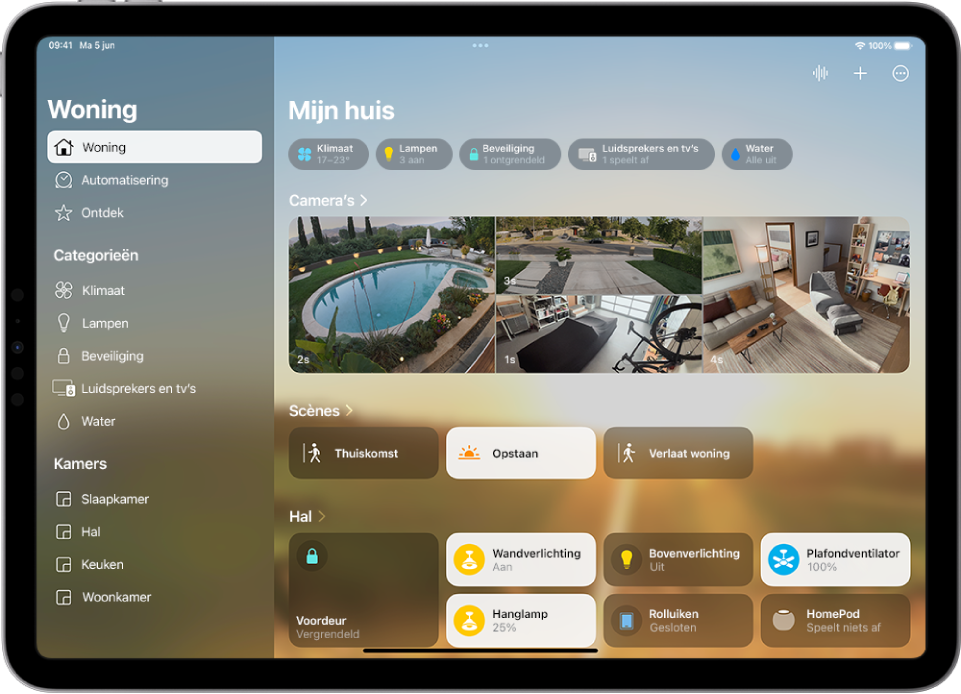
Woning wijzigen
Je kunt de Woning-app indelen zoals jij het handigst vindt.
Tik op 'Woning' in de navigatiekolom, tik op ![]() en voer een of meer van de volgende stappen uit:
en voer een of meer van de volgende stappen uit:
Onderdelen anders rangschikken: Selecteer 'Wijzig woningweergave' en sleep de tegels naar een andere positie. Tik op 'Gereed' wanneer je klaar bent.
Volgorde van gedeelten wijzigen: Om de volgorde van gedeelten op het Woning-scherm te wijzigen, kies je 'Wijzig volgorde van gedeelten' en sleep je
 naast een gedeelte naar een nieuwe positie. Tik op 'Gereed' wanneer je klaar bent.
naast een gedeelte naar een nieuwe positie. Tik op 'Gereed' wanneer je klaar bent.De grootte van symbolen wijzigen: Selecteer 'Wijzig woningweergave', tik op een tegel, tik op
 en tik vervolgens op 'Gereed'.
en tik vervolgens op 'Gereed'.
Voor meer informatie over het aanmaken en indelen van een slimme woning met je Apple apparaten, tik je in de navigatiekolom op 'Ontdek'.